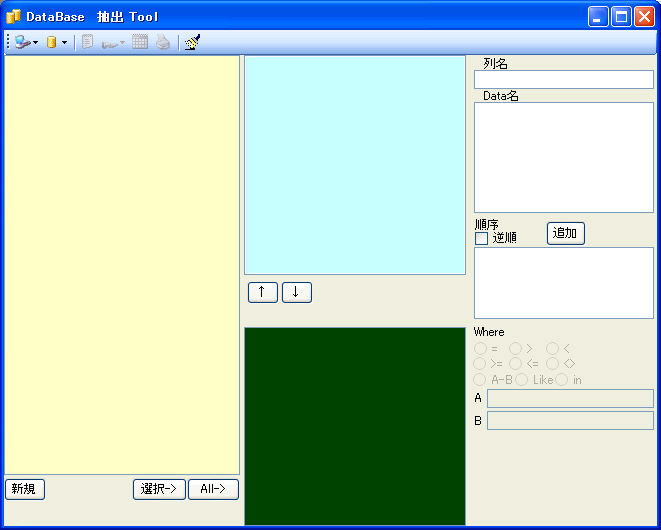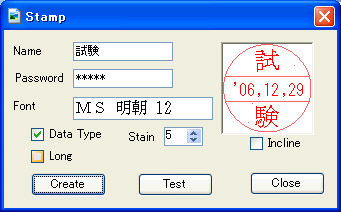XFile
印刷Format 編集Tool
概要
.NET用印刷で帳票形式の印刷Formatを任意に作成できます。
動作には、.NET Frame Work2.0がインストールされている必要が有ります。(Windows Update等でインストール出来ます)
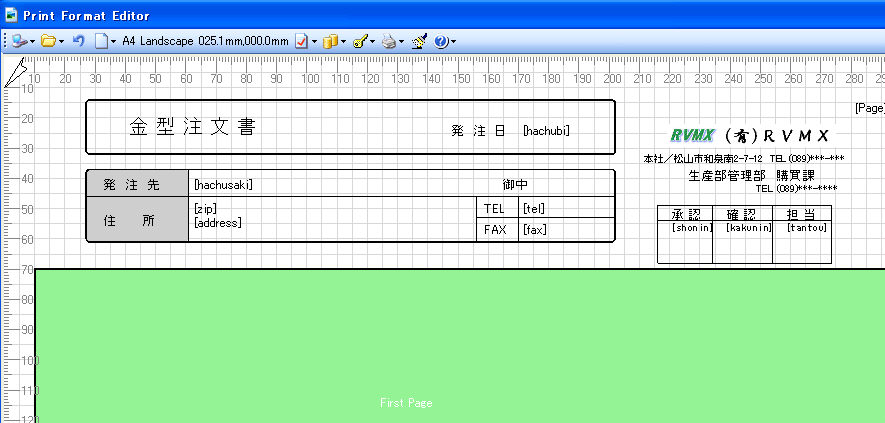
使い方(概略)
1.プルダウンメニュー
-1.基本機能
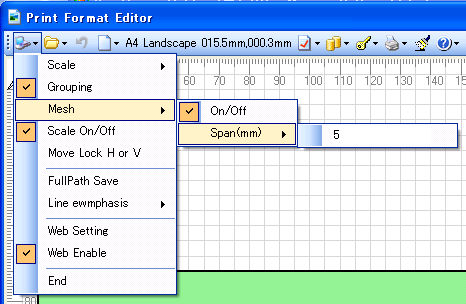 システム
システム
-Scale 編集画面の拡大縮小が出来ます
-Grouping 編集でGroupingが有効と成ります
-Mesh 編集補助のメッシュ(縦横の補助線)を設定
-Scale メジャースケールのON/Off
-Move Lock H or V 編集時の移動を水平化垂直に固定
-FullPath save データ保存時外部ファイルのフォルダー付きを指定
-Line emphasis 編集画面での線幅強調機能
-Web Setting フォーマットデータをWebより取得時のWeb設定
-Web Enamble Webアクセスの許可
-End ソフト終了
-2.Fileの設定
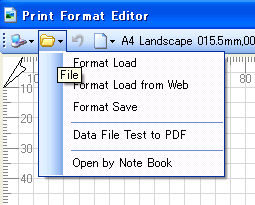
-Format Load 既存フォーマットFileの読み込み
-Format Load from Web Web上のフォーマットFileの読み込み
-Format Save 編集済みFormatをFileへ保存
-Data File Test to PDF 実際のデータファイルよりフォーマットを読み込みPDF化の試験
-Open by note Book ファイルをメモ帳で開く
-3.Undo
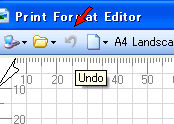
-4.用紙設定
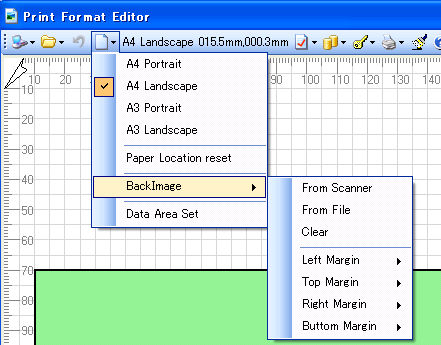
-A4 Portrait A4縦置き
-A4 Landscape A4横置き
-A3 Portrait A3縦置き
-A3 Landscape A3横置き
-Paper Location Reset 用紙をスライドを元に戻す
-Back Image 編集の補助で、背景に画像を表示(目的のイメージ等)
-Data Area Set 画面上でデータを入れる範囲指定
-5.現状の用紙とmouse位置表示
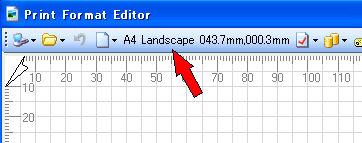
-6.Poroperty設定
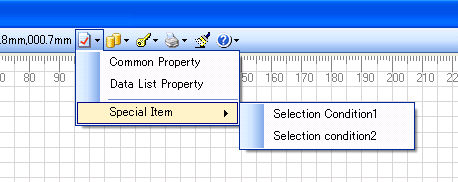
-Common Property 基本プロパティ設定
-Data Property データ表示に関するプロパティ設定
-Special Item システムが基本機能で持っている表示機能を利用
Selection Condition1
Selection Condition2
-7.プログラム利用のサンプルとDataBase関連の設定
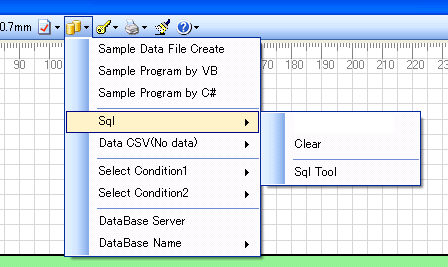
-Sample Datafile Create データファイルのサンプルを作成
-Sample Program by VB VBより作成フォーマットの利用方法例
-Sample Program by C# C#より作成フォーマットの利用方法例
-Sql Sql文作成登録機能
-Data CSV(No Data)
-Select Condition1 Sql文に対してWhere条件設定
-Select Condition2 Sql文に対してWhere条件設定
-DataBase Server データベースを利用しての試験用にデータベースの設定
-DataBase Name 〃
-8.スタンプ
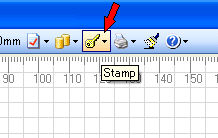
-9.Print試験
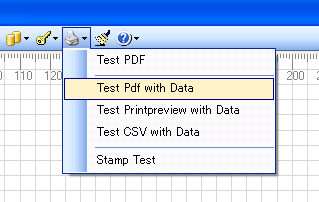
-Test PDF ヘッダーのPDFへの表示試験
-Test PDF width Data ヘッダーとデータを組み合わせたPDFへの表示試験
-Test Printpreview width Data 〃 プリントプレビュー試験
-Test CSV width Data 〃 CSV出力試験
-Stamp Test スタンプの試験(開発中)
-10.編集データ削除
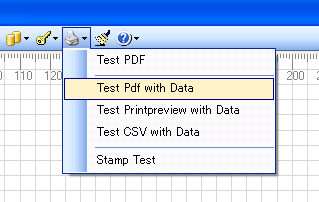
-11.Help
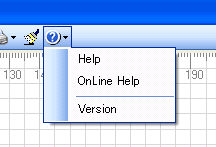
-Help 本ファイル
-OnLine Help Web上のHelp
-Version バージョン
2.編集画面
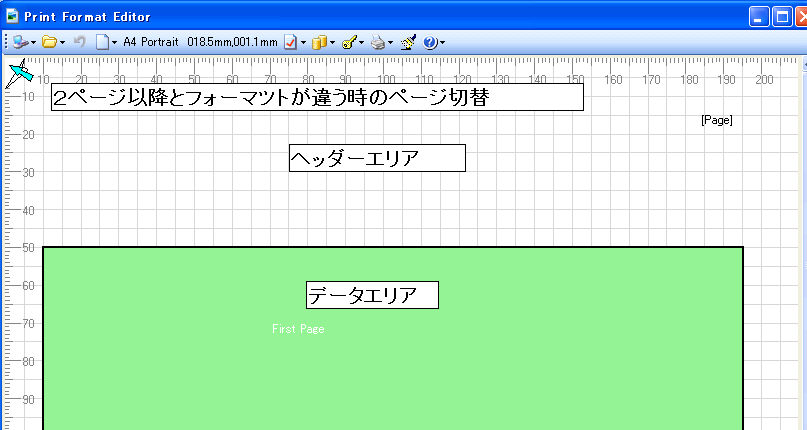
-1.用紙スライド
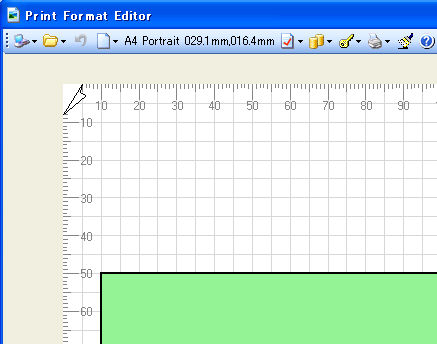 Shift+Mouseで用紙を移動できます
Shift+Mouseで用紙を移動できます
-2.用紙の表示倍率変更
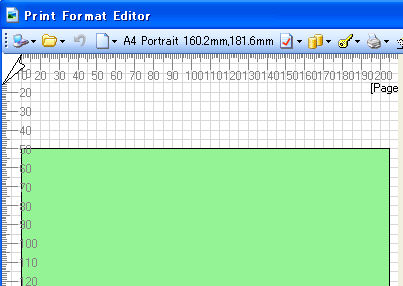
-3.用紙のメッシュ表示On/Off
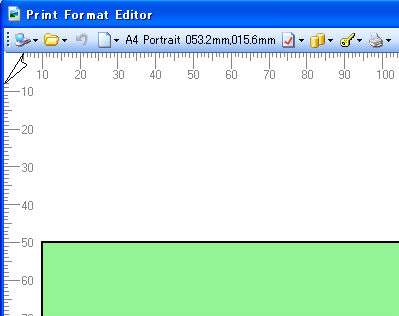
-4.用紙のメジャースケール表示On/Off
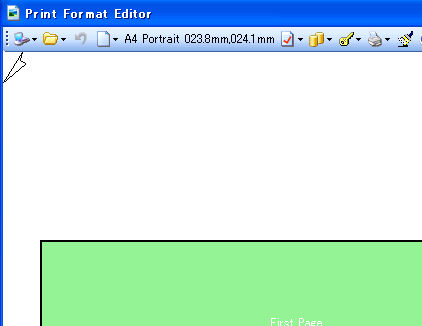
-5.用紙の背景画像設定f
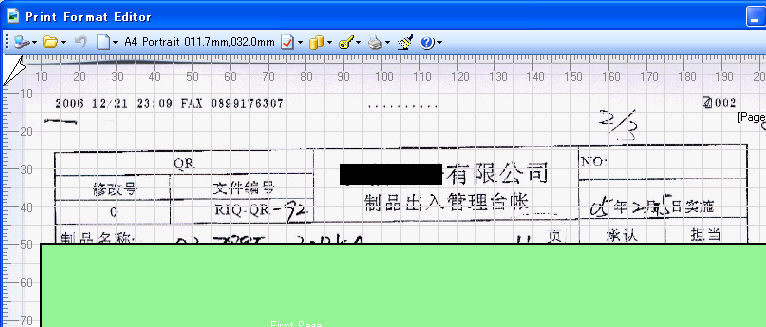
3.基本プロパティ設定
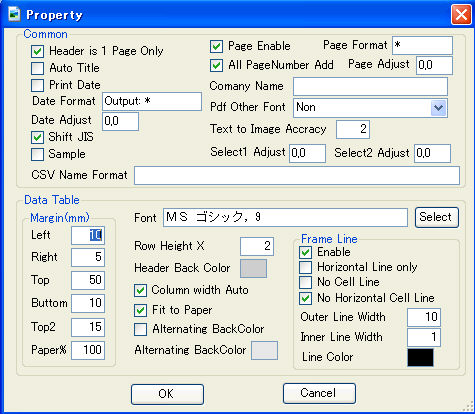
-1.Common
・Header 1Page only ヘッダーは1ページのみ
・Auto Title タイトルの自動設定
・Print Date 印刷日時刻を出力
Date format 〃 のformat指定
Date Adjust 〃 位置調整(Mouse操作で決める為殆ど使用されず)
・Shift JIS 基本エンコーダをShiftJISとする。
・Sample 印刷の背景にSampleを出力
・Page Enable ページ表示
Page format 〃 のformat指定
All Pagenumber add 全ページ数を付加
Page Adjust 〃 位置調整(Mouse操作で決める為殆ど使用されず)
・Company Name 会社名
・Pdf Other Font 標準Fontに文字Cpodeが無い時、探す他のFont
・Text to Image Accrancy テキスト文字を画像へ変換する時の精度指定
・Select1 Adjust Select Condition1の位置調整(Mouse操作で決める為殆ど使用されず)
・Select2 Adjust Select Condition2の位置調整(Mouse操作で決める為殆ど使用されず)
・CSV Name Format CSVのFormat名
-2.Data Table
・Margin(mm)
Left 左マージン
Rigth 右 〃
Top 上 〃
Buttom 下 〃
Top2 2ページ目以降の上マージン
Paper% 用紙の利用率
・Font データ表示に使うFont指定
・Row height X 行の高さ倍率(1=Fontサイズ)
・Header Back Color ヘッダーの背景色
・Coloumn width Auto 列幅自動設定
・Fit to Paper 全幅を用紙に合わせる
・Alternating BackColor 一行おきに背景色を変える
Alternating BackColor 〃 の色指定
-3.Frame Line(罫線)
・Enable 罫線作図
・Horizontal Line Only 罫線は横線のみ
・No Cell Line データ用罫線省略
・No horizontal Cell Line データ用横線省略
・Outer Line Width 外枠の線幅
・Inner Line Width 内側の線幅
・Line Color 罫線の色指定
4.Data用プロパティ設定
-1.ヘッダータイトル設定(Deleteの時は列が削除されます)
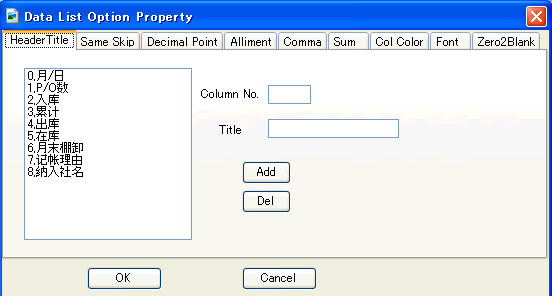
-2.同じデータ時次を省略する設定
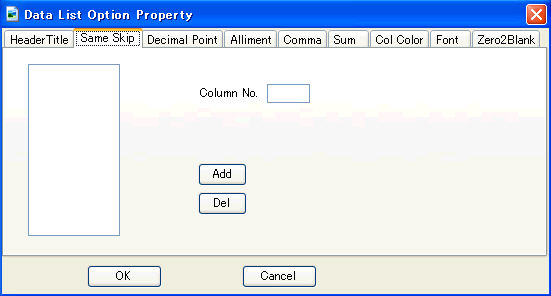
-3.小数点以下の桁指定
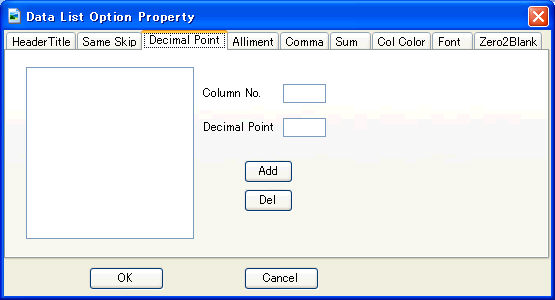
-4.配置位置の指定
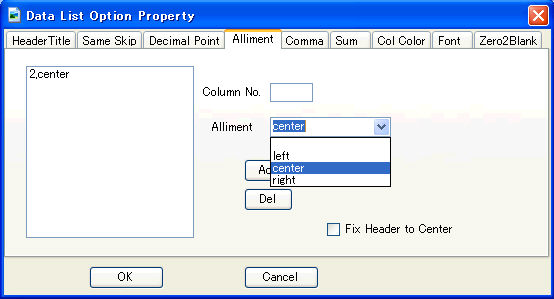
-5.カンマを付加する指定
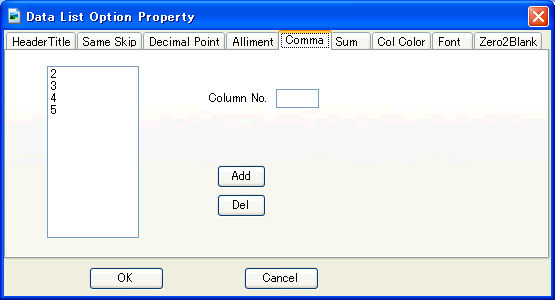
-6.集計指定
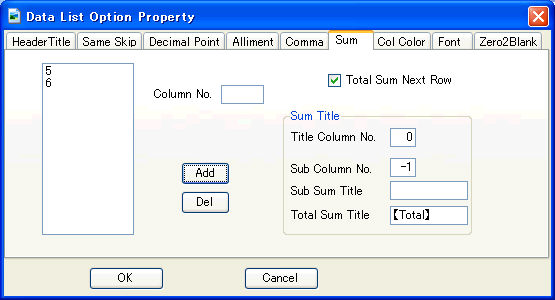
-7.列の色指定
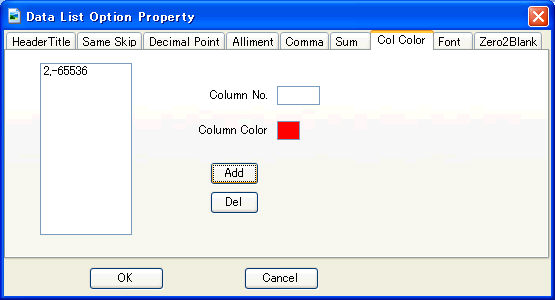
-8.列の特別Font指定
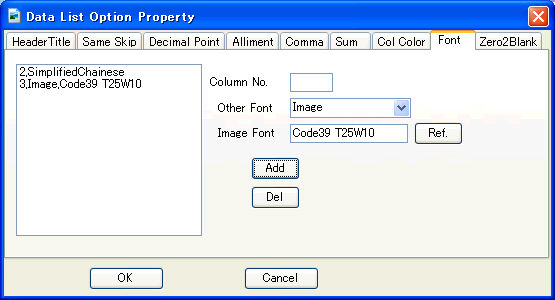
-9.0の時空白とする指定
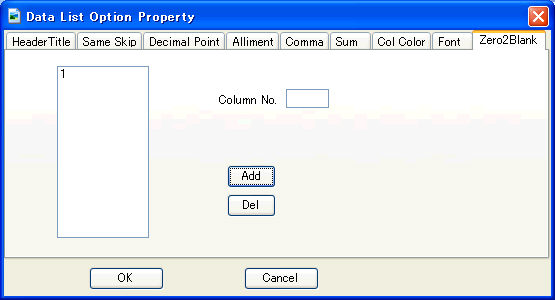
5.その他のWindow
-1.イメージスキャナ読み込み画面
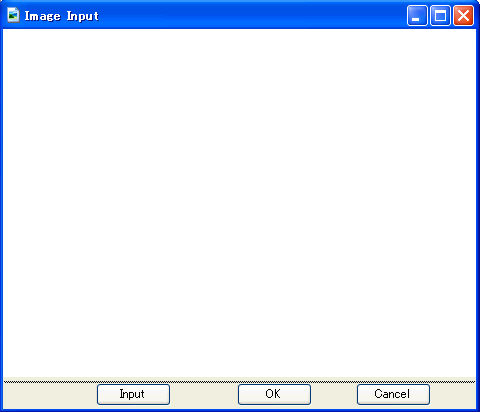
 ポップアップメニュー
ポップアップメニュー
-2.SQl文作成補助ソフト
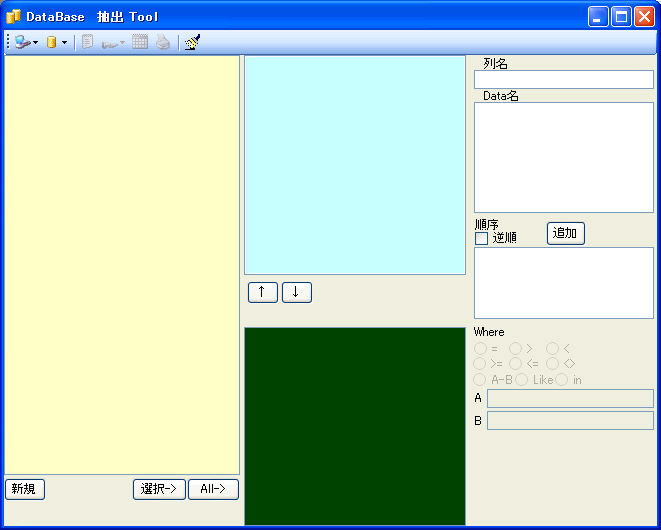
-3.スタンプ作成
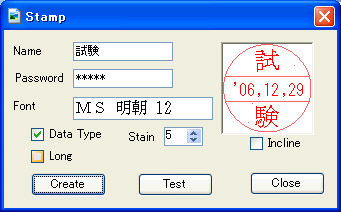
-4.Version

6.基本 Class
RVMX 印刷・PDF等帳票出力汎用クラスの使い方
提供ソフトのQ&A
(有)RVMX



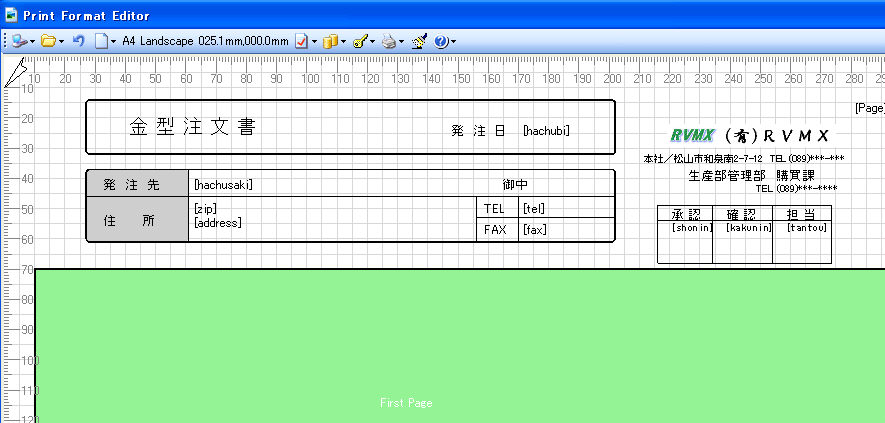
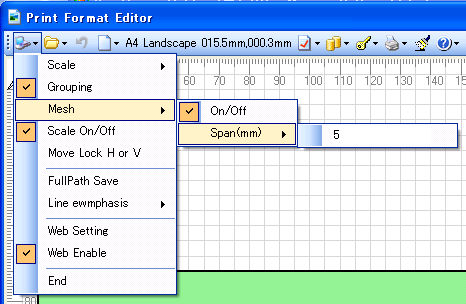 システム
システム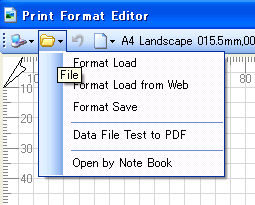
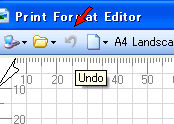
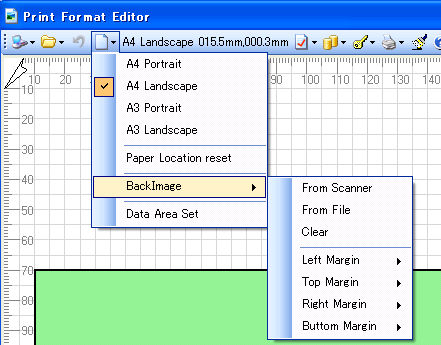
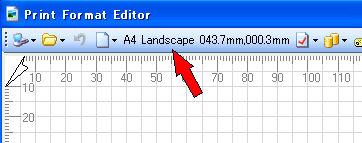
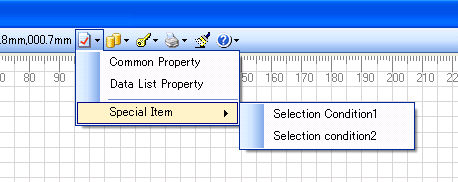
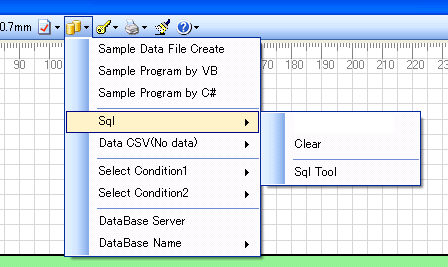
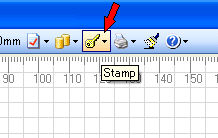
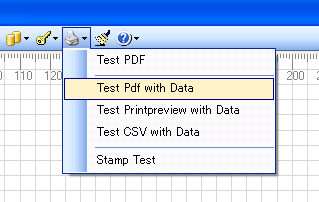
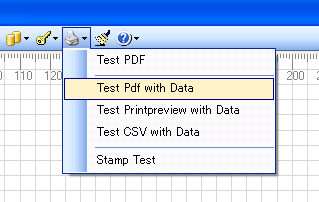
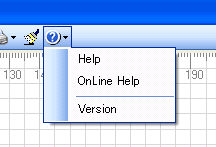
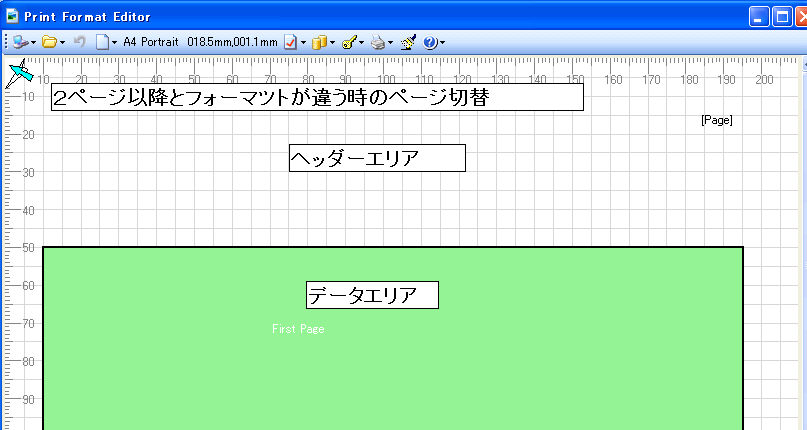
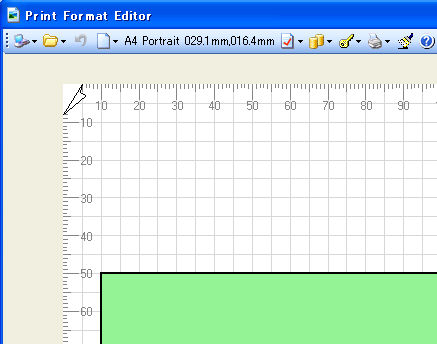 Shift+Mouseで用紙を移動できます
Shift+Mouseで用紙を移動できます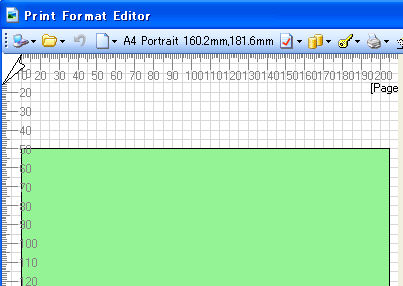
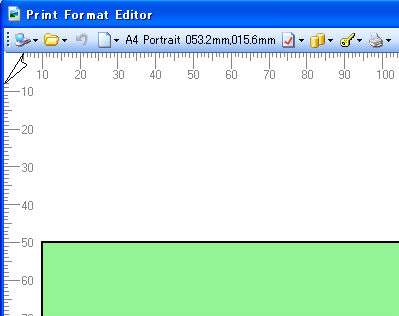
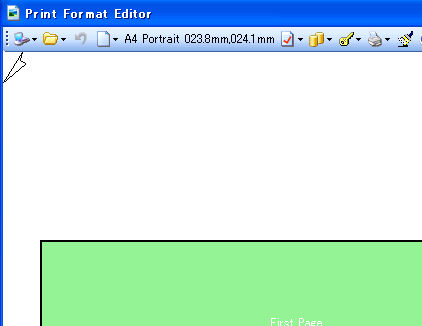
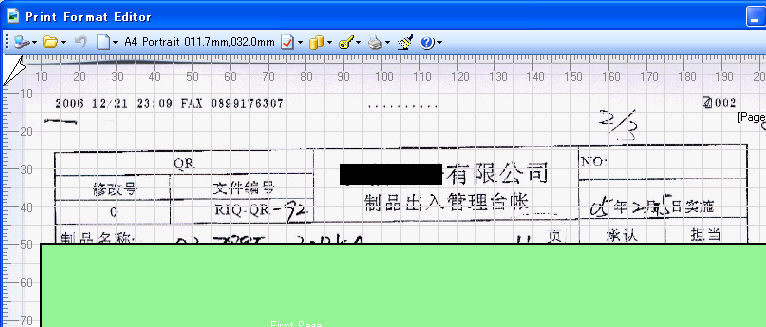
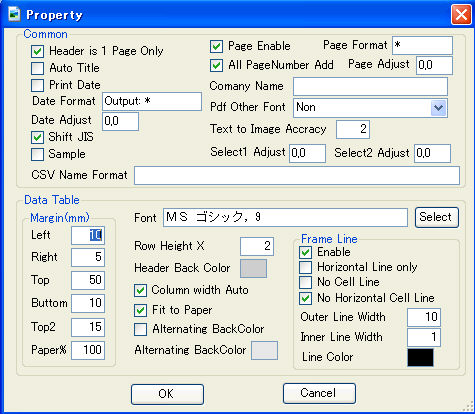
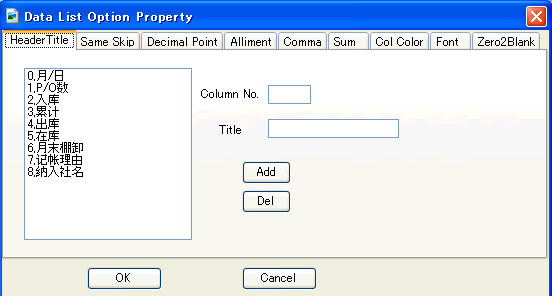
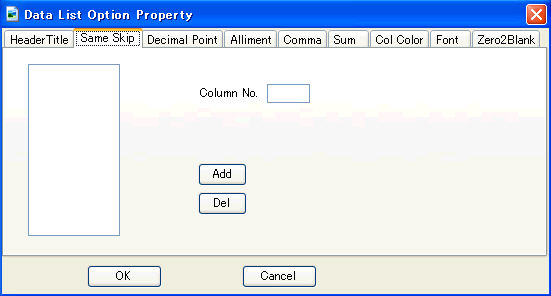
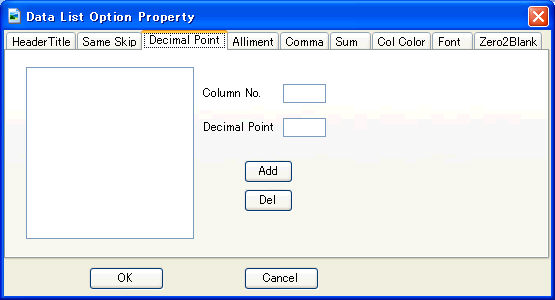
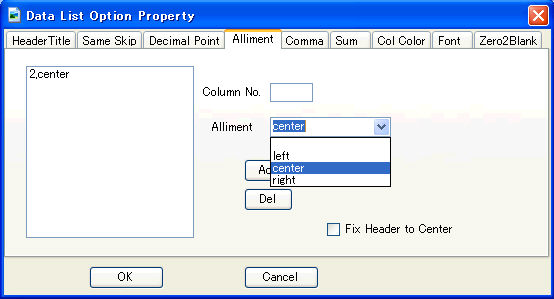
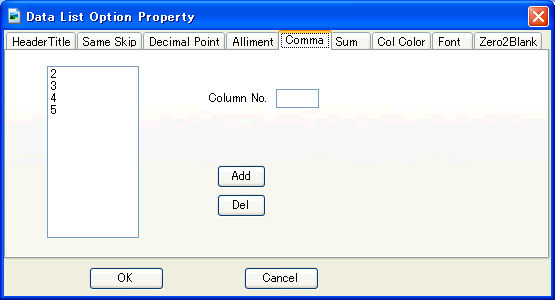
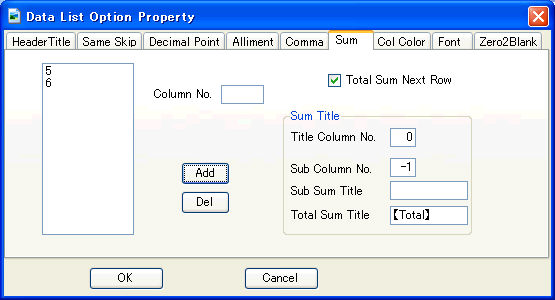
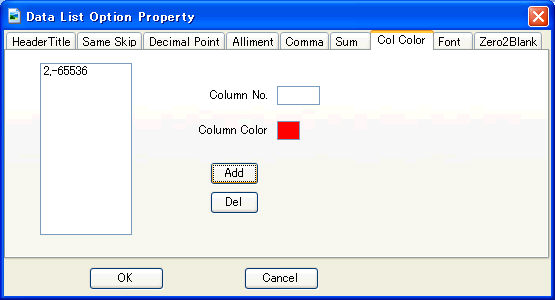
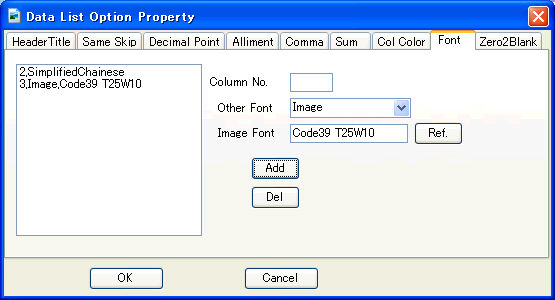
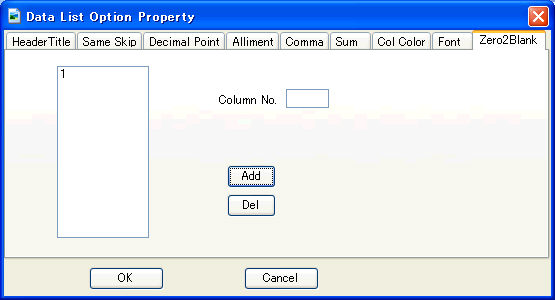
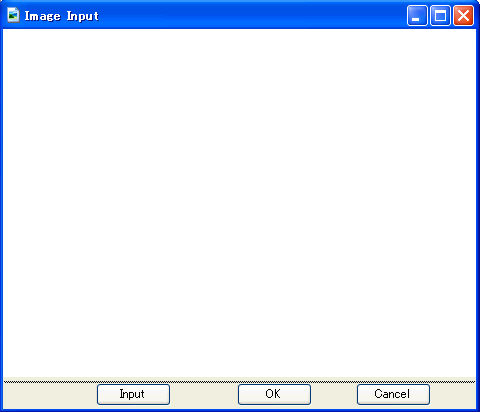
 ポップアップメニュー
ポップアップメニュー